ソーシャルメディア
ゆっけ
0
「Facebookのページを削除する方法が知りたい!」
Facebookのページは、PCサイトからでも、スマホアプリからでも削除することができます。
しかし、Facebookページは一度削除してしまうと、二度と元に戻すことができません。今後、ページの運用を再開する可能性が少しでもあるなら、ページを「非公開」にすることがオススメです。
この記事では、PC及びスマホアプリからの、Facebookページの削除方法で詳しく図説しています。記事のとおりに真似するだけで、誰でも簡単にFacebookのページを削除可能です。
それでは、詳しく解説していきます。
FacebookのPCサイト版から、ページを削除する方法を図説していきます。
手順①:削除したいFacebookページから[設定]をクリック
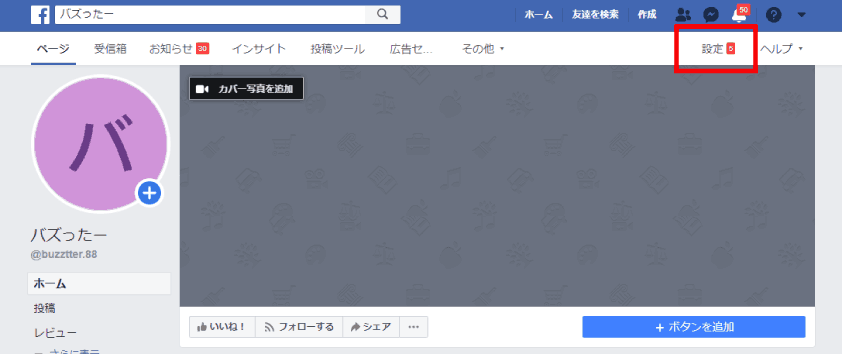
手順②:[一般]の設定から[ページを削除]をクリック
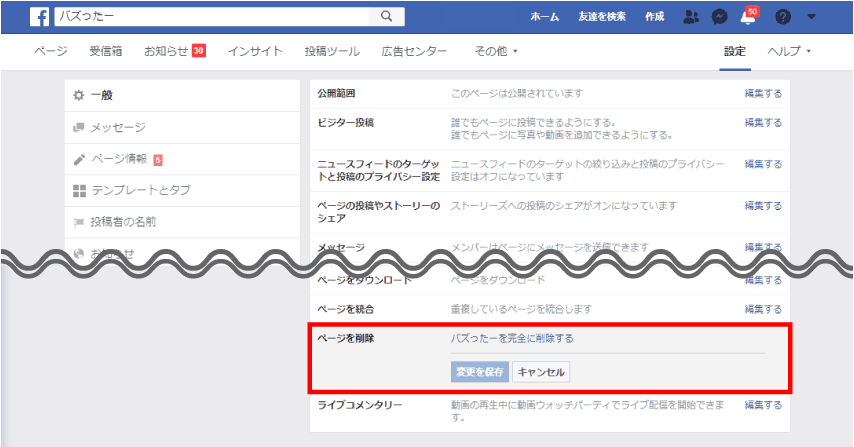
手順③:[ページ名を完全に削除する]をクリック
今回はページ名が「バズったー」なので[バズったーを完全に削除する]になっています。
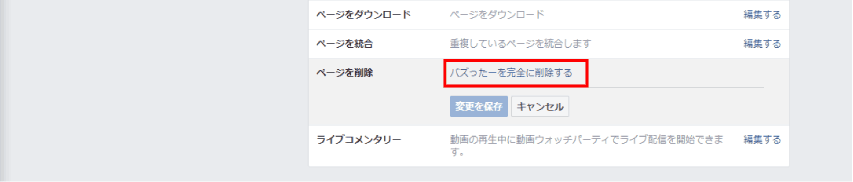
手順④:確認画面が表示されるので[削除]をクリック
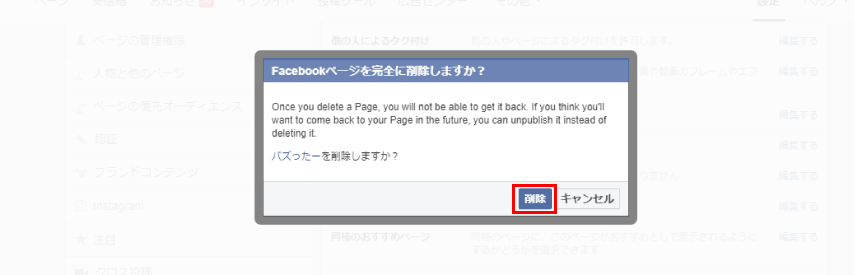
確認内容が英語で表示されていますが、簡単な日本語訳は次の通りです。
一度ページを削除してしまうと復元することはできません。今後もページに戻りたいなら、削除する代わりにページを非公開にすることもできます。
Facebookページを非公開にする手順は4章で詳しく図説しているので、参考にしてください。
Facebookのスマホアプリからページを削除する手順を図説します。
手順①:右下の[三]から、削除したいFacebookページを選択
今回は「バズったー」のFacebookページを削除します。
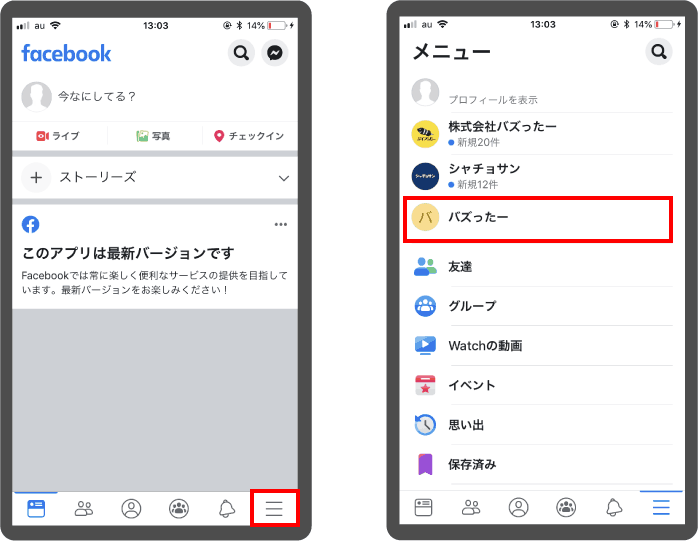
手順②:画面右上の[・・・]から、[ページを編集]を選択
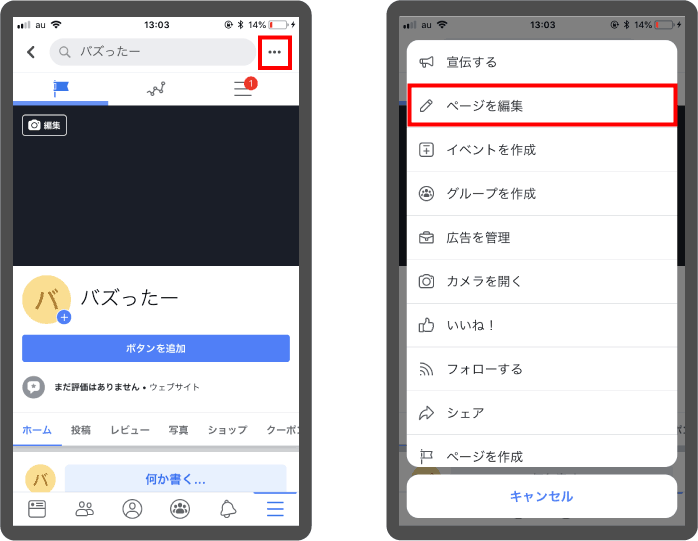
手順③:[設定]を選択し、[一般]に進む
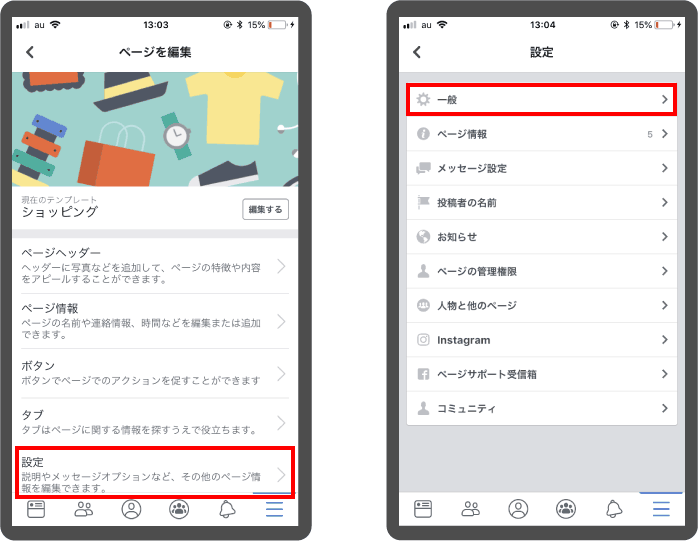
手順④:下にスクロールすると[ページを削除]の項目がある
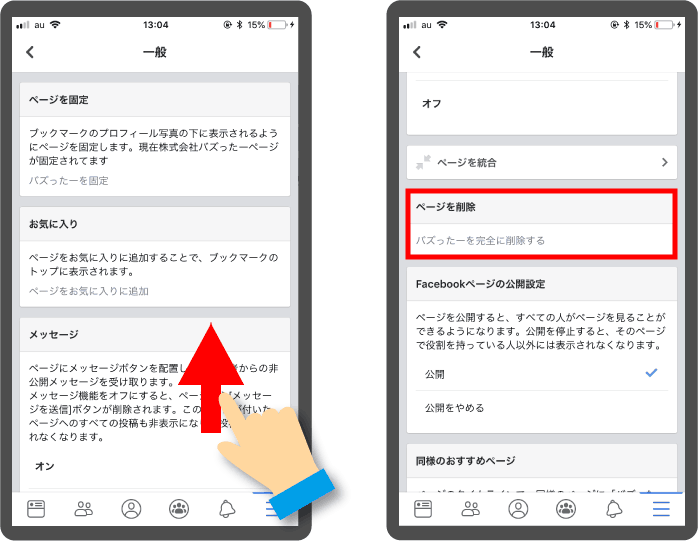
手順⑤:[ページ名を完全に削除する]を選択後、[ページを削除]
※Facebookページは削除すると復元することはできないので注意して下さい
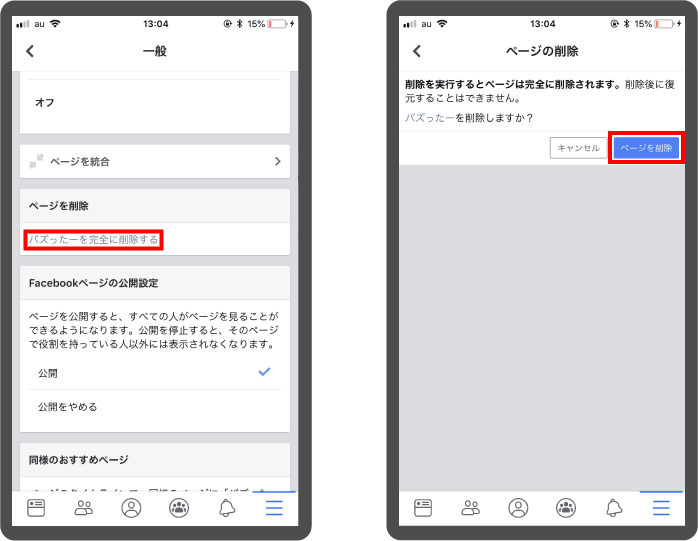
これで、Facebookページを削除することができました。
Facebookページが削除できない理由の多くは「あなたのアカウントがページを削除する権限を持っていない」からです。
Facebookページには5つの管理権限が存在しますが、その中でページの削除ができるのは「管理者」のみです。
この章では、Facebookページの管理者を確認する方法や、管理者が不明の場合の対処法を解説します。
Facebookページの削除は「管理者」でないと実行できません。
まずは、管理者が誰なのかを確認しましょう。
手順①:ページ右上の[設定]を選択する
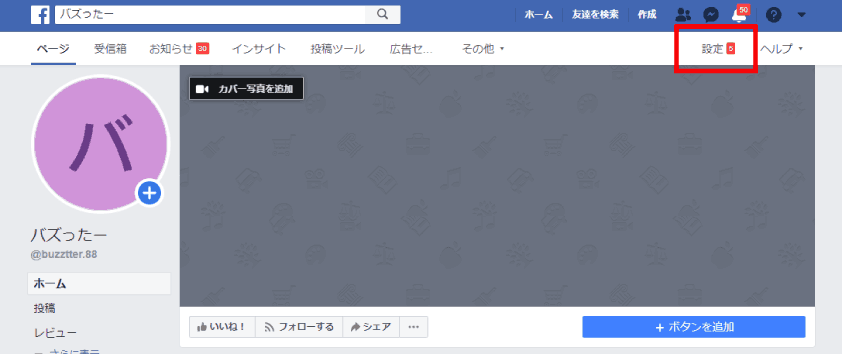
手順②:ページ左の[ページの管理権限]を選択する
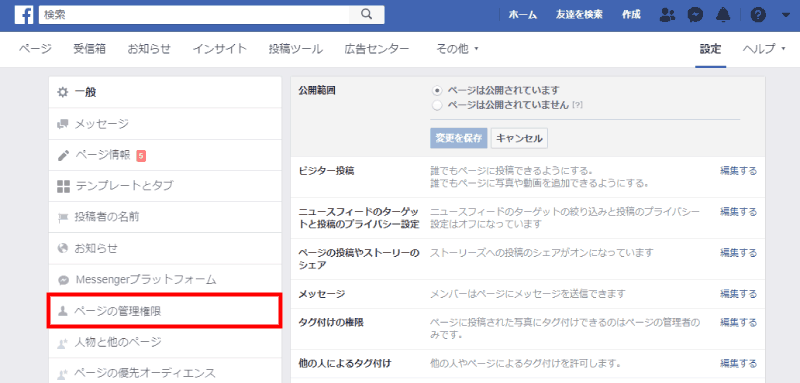
手順③:ページ右の[既存ページの管理者権限]から確認
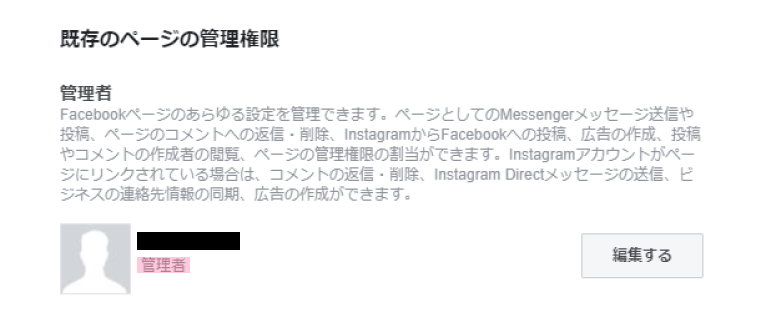
名前の下に管理権限が表示されます。
もし、あなたが管理者でない場合は2つの対策が考えられます。
最も簡単なのは、管理者にページを削除してもらう方法です。管理者と連絡が付く場合は、代わりに削除してくれないか頼みましょう。
できない場合は、[設定]の[ページの管理権限]から、管理者を追加してもらうしかありません。管理者は2人以上設定することができます。
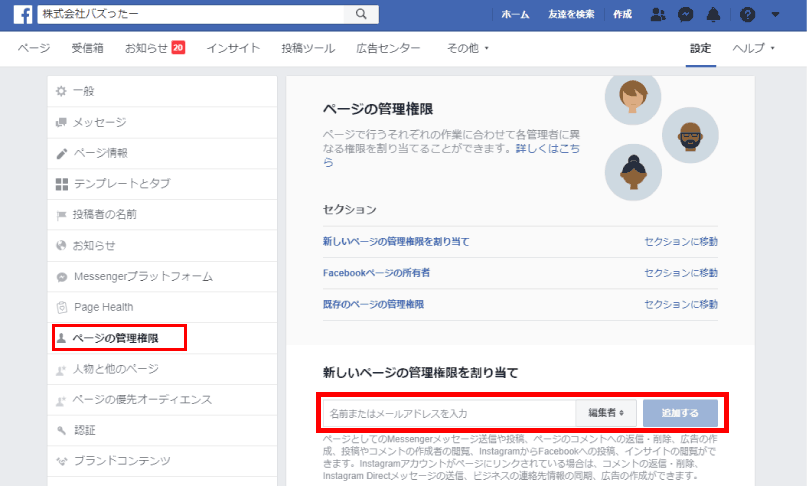
ボックスにメールアドレスを入力し、[編集者]のドロップダウンから[管理者]を選択して[追加する]をクリックします。
すると追加したユーザーに認証メールが届くので、あとは認証して、Facebookページを削除しましょう。
Facebookページの管理者と連絡が付かない場合、ページを削除するのは困難になってしまいます。
この場合は「Facebookに問い合わせ」してみましょう。
必ず削除できるとは限りませんが、Facebook運営が対応してくれる場合もあります。
問い合わせの手順は次の通りです。
手順①:PCから[Facebookに報告]を訪れる
手順②:[その他の不適切または不正な行為]を選択
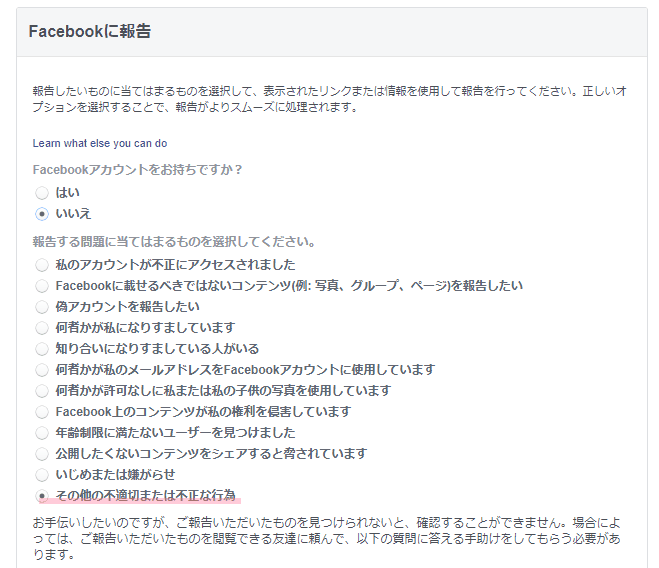
手順③:問題の内容とFacebookページのURLを記述して[送信]
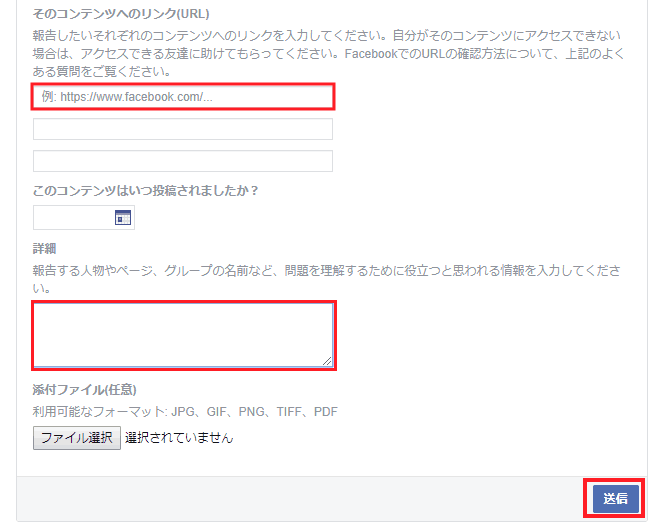
Facebookページは完全に削除してしまうと、復元することはできません。
もし今後ページの運用をする可能性が少しでもあるならば、ページを削除するのではなく「非公開」にしましょう。
「非公開」にした場合、管理者以外はページにアクセスできなくなり、削除とほぼ同様の効果が得られます。
「公開」に変更することで、いつでも運用を再開できるのがメリットです。
それでは、PCとスマホに分けて「非公開」にする手順を解説していきます。
PCからFacebookページを非公開にする方法を解説します。
手順①:非公開にしたいページの[設定]をクリック
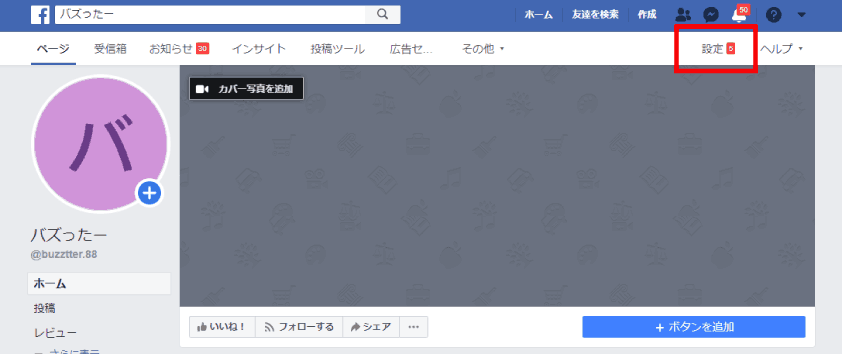
手順②:[一般]の設定の[公開範囲]をクリック
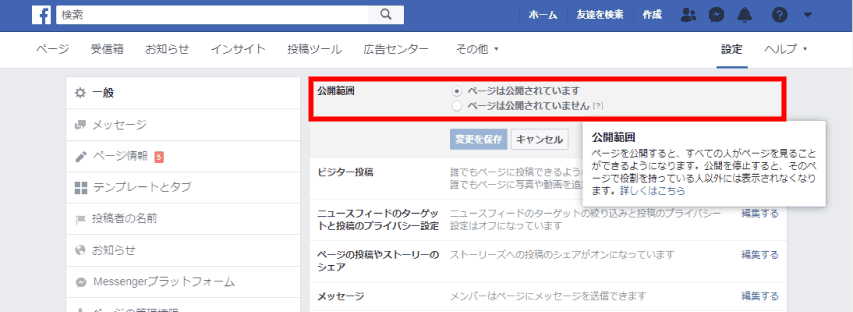
手順③:[ページは公開されていません]にチェックして[変更を保存]
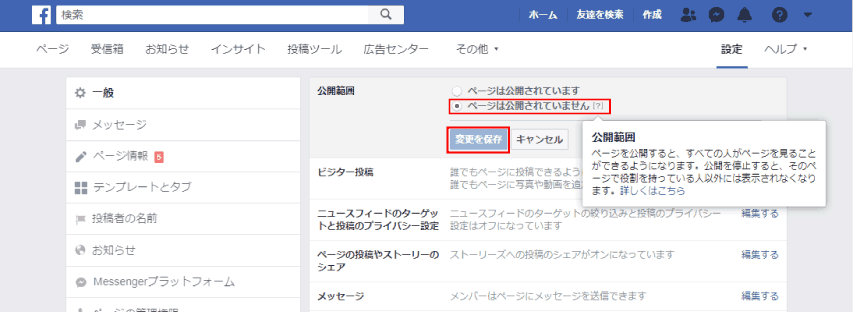
手順④:アンケートが表示されるので[次へ]をクリック
アンケートは何を選択しても問題ありません。
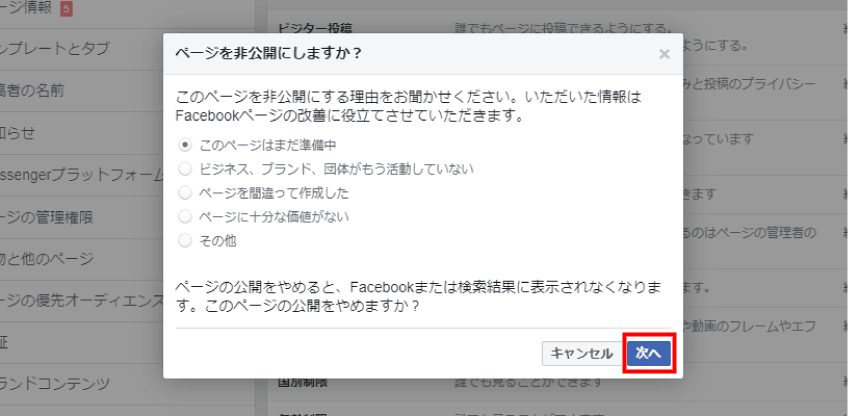
手順⑤:[非公開にする]をクリック
アンケートにチェックしなくても非公開にできます。
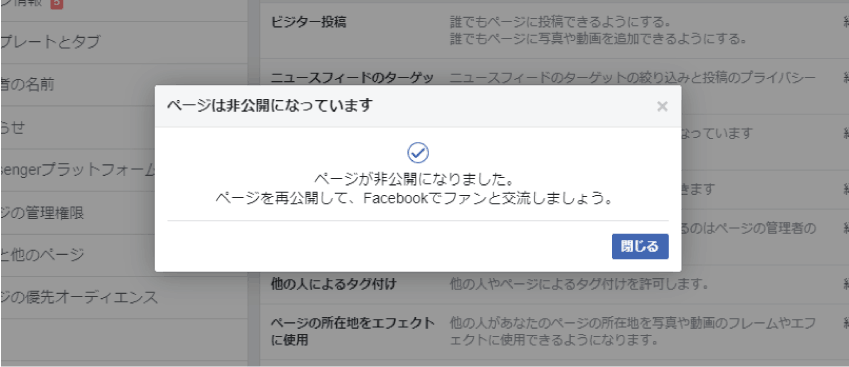
これでFacebookページを非公開にする手順は終了です。
もしページの運用を再開したい場合は、同様の流れで[ページは公開されています]にチェックを入れるだけで即時再開することができます。
Facebookのスマホアプリから、ページを非公開にする手順を図説していきます。
手順①:右下の[三]から、非公開にしたいFacebookページを選択
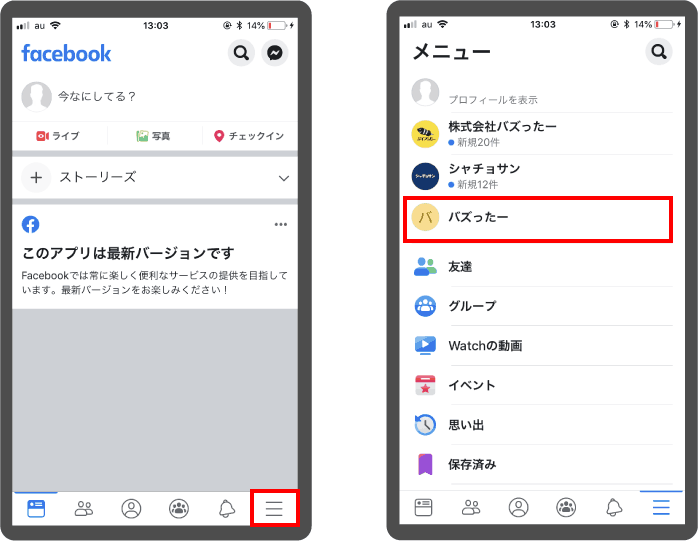
手順②:画面右上の[・・・]から、[ページを編集]を選択
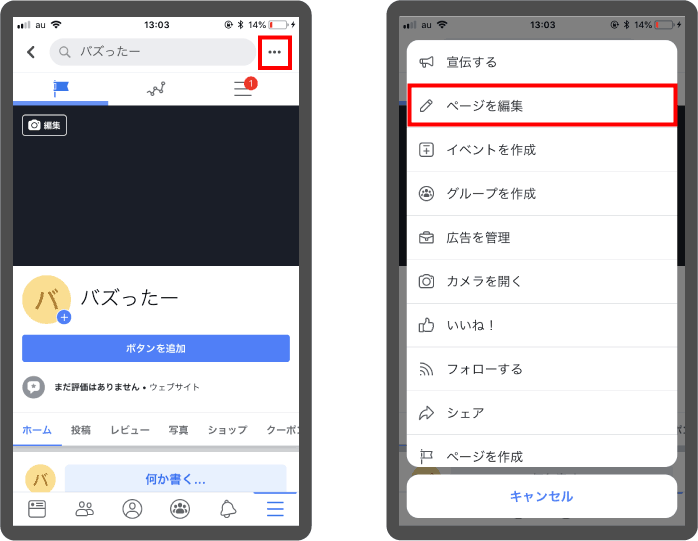
手順③:[設定]を選択し、[一般]に進む
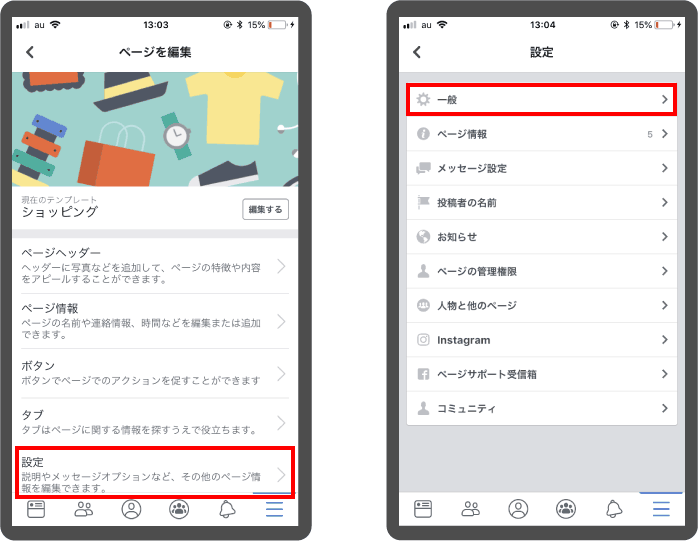
手順④:下にスクロールすると[Facebookページの公開設定]の項目がある
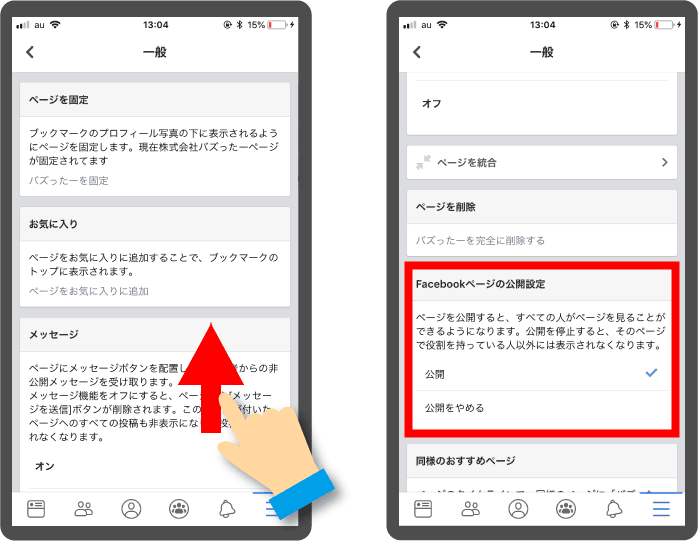
手順⑤:[公開をやめる]をタップしてチェックを入れる
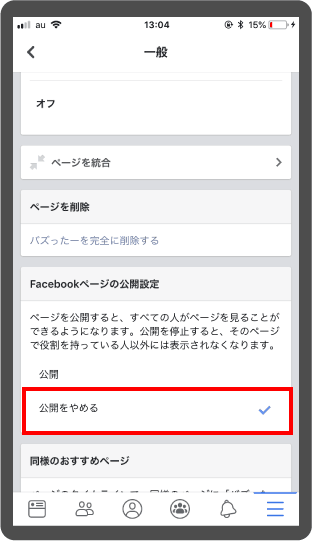
これで、Facebookページを非公開にすることができました。再び公開したくなった場合は、同様の手順で[公開]にチェックを入れてください。
Facebookページは削除しても14日は復元できると記載されたサイトが多いですが、現在は復元期間が存在しない可能性があります。
今回ページを削除する流れで次の要点を確認しました。
上記から、1度削除したFacebookページは、14日以内でも復元することができないと判断しました。
削除する場合は、本当に削除しても大丈夫なページなのかを、いま一度吟味するようにしましょう。
Facebookのページを削除する方法を解説しました。
PCからでも、スマホからでも、手順通りに操作すれば、簡単にページを削除できたはずです。
ページを削除できない場合はあなたが「管理者」で無いことが考えられます。紹介した3つの対策で解決できるので、よく確認してみてください。
この記事が参考になったならば幸いです。
会社案内・解説資料はこちら!
資料をダウンロードする ▷